در محیطهای کاری امروزی، رعایت نظم و دقت در انجام وظایف، امری ضروری برای دستیابی به اهداف سازمانی و جلب رضایت مشتریان است. مدیران انتظار دارند کارکنان، وظایف محوله را دقیقاً در زمان مقرر و مطابق با دستورالعملهای سازمانی به انجام برسانند.
نرمافزار CRM ویتایگر با ارائه امکانات پیشرفته تقویم، به کاربران کمک میکند تا فعالیتهای خود را به صورت منظم برنامهریزی و مدیریت کنند. این ابزار جامع، امکانات متنوعی را در اختیار کاربران قرار میدهد که از جمله آنها میتوان به موارد زیر اشاره کرد:
- تنوع در تقویم: پشتیبانی از تقویمهای شمسی، میلادی و قمری به همراه امکان تنظیم تایمزونهای مختلف، این نرمافزار را به ابزاری جهانی تبدیل کرده است.
- نمایشهای متنوع: نمایش تقویم به صورت روزانه، هفتگی و ماهانه، امکان برنامهریزی دقیق و مشاهده کلی از فعالیتها را فراهم میآورد.
- مدیریت وظایف: تعیین وظایف برای کاربران، دریافت اعلانهای یادآوری و نمایش لیست کامل وظایف انجام شده و نشده، به کاربران کمک میکند تا بر روی اولویتهای خود تمرکز کنند.
- همکاری تیمی: امکان مشاهده فعالیتهای همکاران و ارجاع وظایف به آنها، همکاری تیمی را تسهیل میکند.
مثالهای کاربردی:
- مدیریت سرنخهای فروش: کارشناسان فروش میتوانند با استفاده از تقویم، زمان تماس با مشتریان را برنامهریزی کرده و از یادآوری سیستم برای پیگیریهای بعدی بهرهمند شوند.
- پیگیری دورهای: ایجاد فعالیتهای تکراری برای تمدید قراردادهای خدمات و ارسال یادآوری به کارشناسان فروش، تضمین تکرار خرید مشتری را فراهم میکند.
مزایای استفاده از تقویم نرمافزار ویتایگر:
- افزایش بهرهوری: با برنامهریزی دقیق و مدیریت زمان موثر، کارکنان میتوانند عملکرد خود را بهبود بخشند.
- کاهش خطا: یادآوریهای سیستم، احتمال فراموشی وظایف را کاهش میدهد.
- هماهنگی تیمی: با اشتراکگذاری تقویم و مشاهده فعالیتهای همکاران، همکاری تیمی بهبود مییابد.
- تصمیمگیری بهتر: با دسترسی به اطلاعات کامل در مورد فعالیتها و وظایف، مدیران میتوانند تصمیمات بهتری اتخاذ کنند.
ایجاد فعالیت در تقویم
نرمافزار ویتایگر امکان تعریف رویدادها و وظایف را به سه روش مختلف فراهم میکند:
- تقویم نرمافزار: با مراجعه به بخش تقویم، میتوانید رویدادها و وظایف خود را به صورت مجزا یا مرتبط با سایر ماژولها تعریف کرده و برنامهریزی کنید.
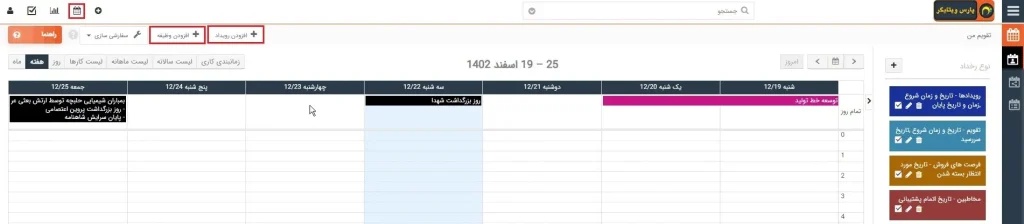
- داخل هر ماژول: در هنگام کار با هر یک از ماژولهای نرمافزار، امکان افزودن رویداد یا وظیفهای که به طور مستقیم به آن ماژول مرتبط است، وجود دارد.
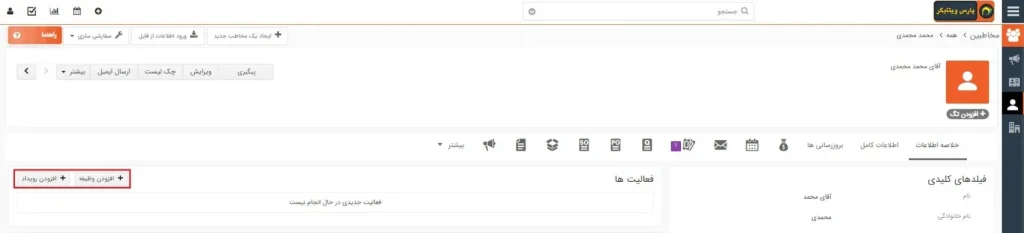
- افزودن سریع: برای ثبت سریع رویدادها و وظایف، از قابلیت “افزودن سریع” نرمافزار استفاده کنید.
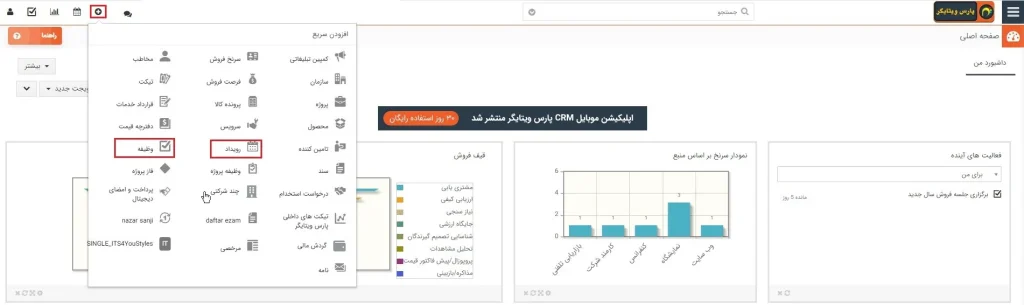
با بهرهگیری از این روشها و سیستم یادآور تعبیه شده در تقویم ویتایگر، میتوانید از عملکرد دقیقتر و مدیریت بهتر زمان خود اطمینان حاصل کنید.
ایجاد وظیفه
برای ثبت و پیگیری وظایف محوله به خود یا همکاران، نرمافزار ویتایگر امکان ایجاد وظایف شخصی را فراهم مینماید. با کلیک بر روی گزینه “ایجاد وظیفه“، فرمی باز میشود که در آن باید اطلاعات مربوط به وظیفه جدید را وارد نمایید.
در این فرم، فیلدهای مختلفی وجود دارد که هر یک به شرح زیر کاربرد دارند:
| فیلد | کاربرد |
|---|---|
| تاریخ و زمان شروع | تاریخ و ساعت آغاز اجرای وظیفه در این فیلد تعیین میشود. |
| تاریخ سررسید | آخرین مهلت انجام وظیفه محوله در این بخش مشخص میگردد. به این معنی که کاربر موظف است تا پایان روز کاری تعیین شده، وظیفه را به اتمام برساند. |
| فیلد مرتبط سازمان، مخاطب | این فیلد نشاندهنده ارتباط وظیفه با سایر بخشهای سیستم است. به عنوان مثال، میتوان وظیفهای را به یک مخاطب خاص، سازمان، پروژه یا فاکتور مرتبط نمود. |
| وضعیت | وضعیت فعلی وظیفه در این قسمت مشخص میشود. وضعیتهای مختلف شامل شروع نشده، درحال انجام، تکمیل شده، در انتظار، به تعویق افتاده و برنامه ریزی شده است. در صورتی که وظیفهای برای آینده برنامهریزی شده باشد و نیاز به یادآوری باشد، وضعیت آن بر روی “برنامهریزی شده” تنظیم میشود تا سیستم در زمان مقرر به کاربر یادآوری نماید. |
| ارسال اطلاعیه | با فعالسازی این گزینه، بلافاصله پس از ایجاد و ذخیره وظیفه، یک ایمیل به کاربر انجامدهنده ارسال خواهد شد. این فرآیند بر اساس گردش کاری مشخصی انجام میشود که در صورت نیاز قابل تغییر است. |
| موقعیت | محل انجام وظیفه (مانند اتاق کنفرانس، محل مشتری و …) در این فیلد ثبت میشود. این اطلاعات زمانی اهمیت پیدا میکند که موقعیت مکانی برای انجام وظیفه ضروری باشد. |
| ارسال یادآوری | برای دریافت یادآوری قبل از شروع وظیفه، میتوان مدت زمان مورد نظر را (بر حسب روز، ساعت و دقیقه) در این قسمت تعیین نمود. سیستم به صورت خودکار در زمان مشخص شده، یادآوری لازم را به کاربر ارائه خواهد داد. |
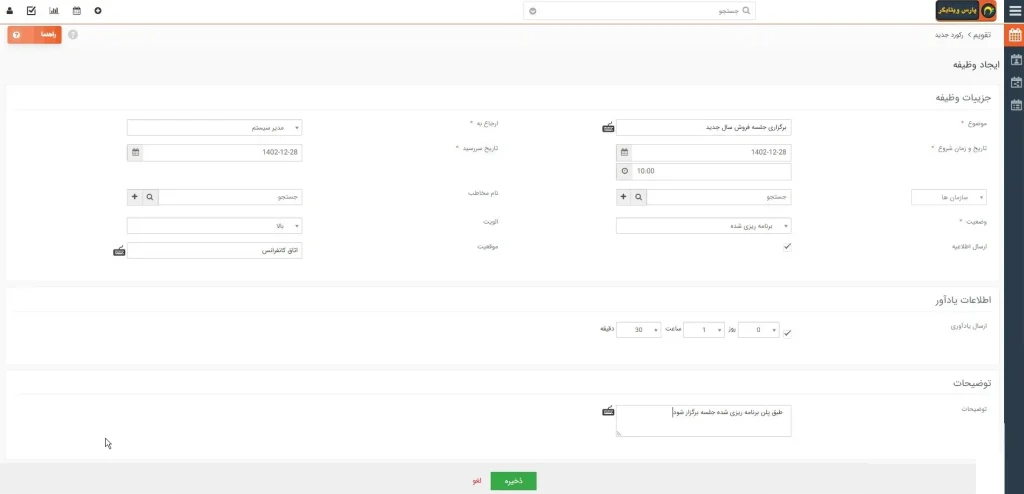
ایجاد رویداد
برای مدیریت موثر زمان و برنامههای کاری خود و تیمتان در نرمافزار ویتایگر، میتوانید از قابلیت ایجاد رویداد استفاده نمایید. این ویژگی به شما امکان میدهد تا رویدادها، جلسات، وظایف و یادآورهای مهم را ثبت کرده و به صورت خصوصی یا عمومی با سایر کاربران به اشتراک بگذارید.
پس از کلیک بر روی گزینه “ایجاد رویداد“، فرمی برای شما نمایش داده میشود که در آن باید اطلاعات مورد نیاز از جمله عنوان رویداد، تاریخ و زمان شروع و پایان، مکان برگزاری، شرح مختصر و سایر جزئیات مرتبط را وارد نمایید.
کارکرد برخی از فیلدهای مهم در فرم ایجاد رویداد:
| فیلد | کاربرد |
|---|---|
| تاریخ و زمان شروع و پایان | برخلاف وظایف که زمان پایان در آنها قابل تعیین نیست، در رویدادها امکان تعیین تاریخ و زمان پایان وجود دارد. در واقع با تعیین تاریخ و زمان پایان مشخص میشود که کاربر انجام دهنده فعالیت محول شده میبایست راس تاریخ و زمان تعیین شده مسئولیت خود را به پایان برسانند. |
| فیلد مرتبط سازمان، مخاطب | ماژول تقویم، ارتباط تنگاتنگی با سایر ماژولهای سیستم دارد. به عنوان مثال، شما میتوانید هر رویداد را به یک مخاطب، سازمان، فاکتور یا پروژه خاص مرتبط کنید. این ویژگی، امکان ردیابی دقیقتر رویدادها و مدیریت بهتر فعالیت ها را فراهم میکند. |
| وضعیت | وضعیت هر رویداد میتواند در یکی از سه حالت انجام شده، برنامهریزی شده یا انجام نشده باشد. برای رویدادهای آینده، با تنظیم وضعیت بر روی “برنامهریزی شده”، سیستم به صورت خودکار در زمان مقرر، یادآوری لازم را به کاربر ارسال خواهد کرد. |
| ارسال اطلاعیه | با فعالسازی گزینه ارسال اطلاعیه، بلافاصله پس از ایجاد و ذخیره رویداد، یک ایمیل به کاربر مسئول ارسال خواهد شد. این ویژگی به کمک گردش کارهای تعریف شده در سیستم، قابل شخصیسازی و تنظیم است. |
| محل | برای مشخص کردن مکان برگزاری هر رویداد، فیلد “محل” در نظر گرفته شده است. این فیلد، به ویژه برای رویدادهایی که در مکانهای مختلف برگزار میشوند، از اهمیت بالایی برخوردار است. |
| قابلیت نمایش | در مقایسه با وظایف که ماهیت خصوصی دارند، رویدادها میتوانند به صورت عمومی یا خصوصی تعریف شوند. در حالت عمومی، تمام کاربران میتوانند رویداد را در تقویم مشترک مشاهده کنند و با کلیک بر روی عنوان آن، به جزئیات آن دسترسی پیدا کنند. در حالت خصوصی، تنها دسترسی به عنوان رویداد امکانپذیر است. |
| ارسال یادآوری | برای اطمینان از انجام به موقع هر رویداد، سیستم امکان ارسال یادآوری را با تعیین دقیق زمان قبل از شروع رویداد فراهم میکند. |
| تکرار | برای رویدادهای تکراری، با فعالسازی گزینه “تکرار”، میتوانید بازه زمانی تکرار رویداد را مشخص کنید. مثلا برای یک سازمان رویداد تکرار شونده ای در بازه زمانی 1 ماهه مشخص کنید تا پرسنل فروش برای تمدید پشتیبانی با سازمان تماس بگیرند. |
| دعوت کاربران | برای اطلاعرسانی به سایر کاربران در مورد یک رویداد، میتوانید آنها را به رویداد دعوت کنید. با این کار، یک ایمیل به کاربران دعوت شده ارسال خواهد شد. |
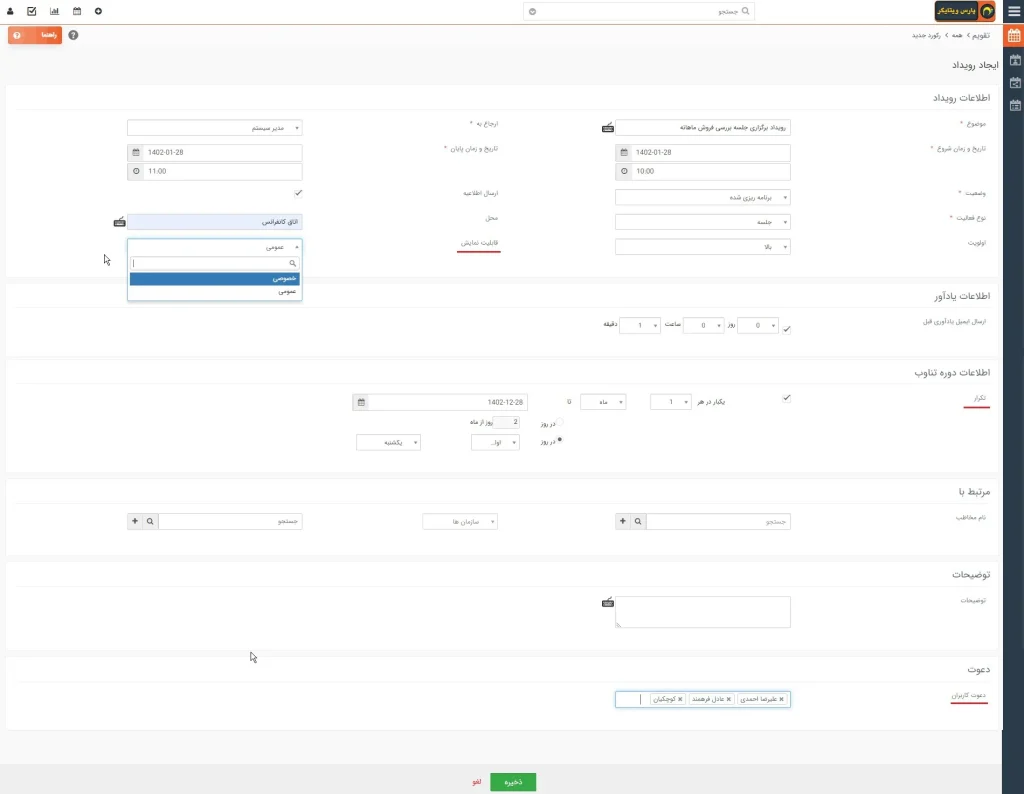
شیوه های نمایش فعالیت ها در تقویم
جهت بهرهمندی از امکانات ماژول تقویم، ابتدا بر روی آیکون تقویم واقع در نوار ابزار فوقانی نرمافزار کلیک نمایید. با انجام این عمل، به بخش تقویم نرمافزار هدایت خواهید شد.
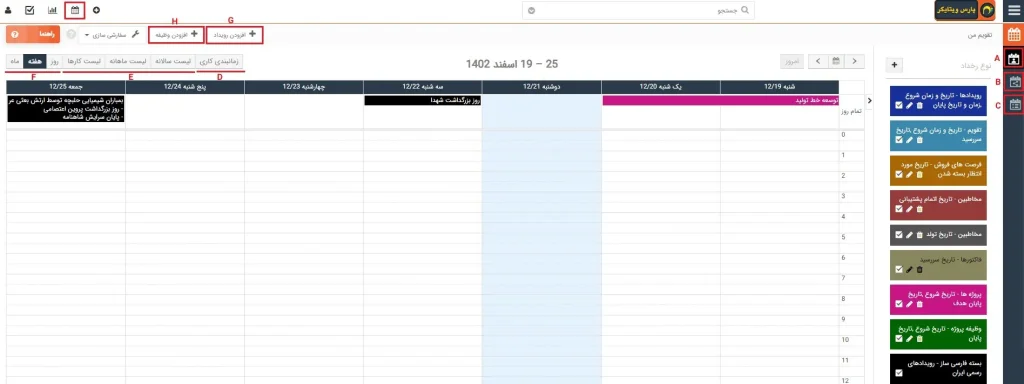
ماژول تقویم مجموعه کاملی از ابزارها را برای مدیریت موثر وظایف، رویدادها و سایر فعالیتهای شما ارائه میدهد. از جمله مهمترین این ابزارها که در ستون سمت راست مشخص هستند، میتوان به موارد زیر اشاره کرد:
نمایه تقویم من
این نمایه به منظور نمایش اختصاصی وظایف، رویدادها و سایر رکوردهای مرتبط با تاریخ و زمان که به شخص شما ارجاع شدهاند، طراحی شده است. بدین ترتیب، تمامی فعالیتهای شخصی شما در یک مکان متمرکز و قابل دسترس خواهد بود.
نکته: دسترسی به وظایف در سیستم، به صورت فردی و اختصاصی برای هر کاربر تعریف شده است. به عبارت دیگر، هر کاربر صرفاً قادر به مشاهده و مدیریت وظایف ثبت شده در بخش “تقویم من” شخصی خود خواهد بود.
نمایه تقویم مشترک
در این نمایه، علاوه بر رویدادهای شخصی شما، رویدادهای سایر کاربران نیز به نمایش درمیآید. این امکان به شما کمک میکند تا از رویدادهای مشترک و گروهی آگاه شده و هماهنگی بهتری با سایر اعضای تیم داشته باشید.
نکته: توجه داشته باشید در سمت راست تقویم لیست کلیه کاربران سیستمی با رنگ متفاوتی نمایش داده میشود که با فعال بودن هر کاربر، رویدادهای ایشان در تقویم قابل نمایش است.
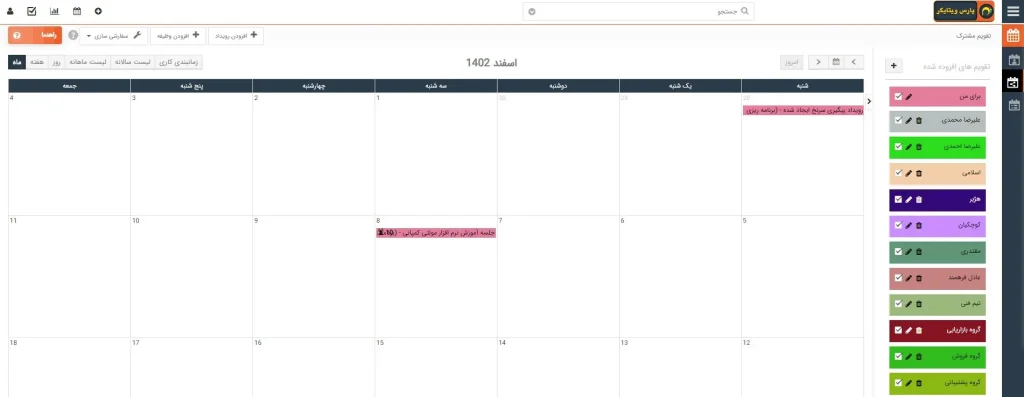
نمایه لیست
در این نمایه، لیستی کامل از وظایف و رویدادها به همراه امکان فیلتر کردن ارائه میشود. این امکان به شما اجازه میدهد تا به سرعت و سهولت، اطلاعات مورد نظر خود را جستجو نمایید.
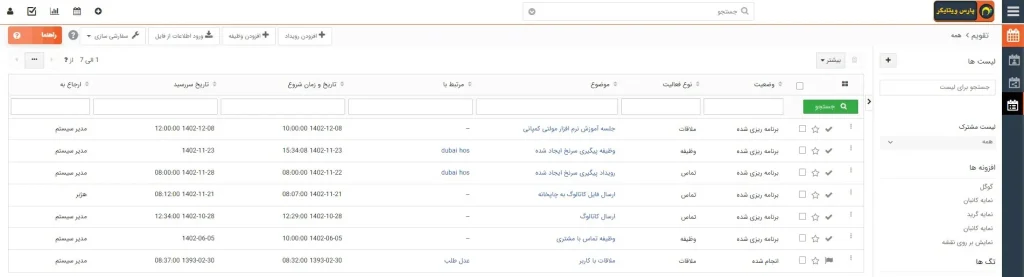
نمایه زمانبندی کاری
این نمایه، جدول جامعی را در قالبهای روزانه، هفتگی و ماهانه در اختیار کاربر قرار میدهد که در آن، کلیه وظایف و رویدادهای محولشده به صورت منظم فهرست شدهاند. با بهرهگیری از قابلیت تنظیمات پیشرفته، کاربر میتواند به سادگی نمایش اطلاعات را شخصیسازی نماید. برخی از مهمترین تنظیمات عبارتاند از:
- فیلتر زمان شروع: تعیین حداقل زمان آغاز فعالیتها برای نمایش در جدول.
- فیلتر زمان پایان: مشخص نمودن حداکثر زمان پایان فعالیتها جهت نمایش در جدول.
- تنظیم بازه زمانی (مدت زمان): تعیین فاصله زمانی بین شروع و پایان رویدادها.
- تنظیم نمایه پیشفرض به زمانبندی کاری: با فعالسازی این گزینه، هر بار که به ماژول تقویم مراجعه میفرمایید، تب “زمانبندی کاری” به عنوان نمایش پیشفرض انتخاب خواهد شد. بدین ترتیب، با حذف نمایش نمایه تقویم، تمرکز شما بر روی برنامهریزی و مدیریت زمان کاریتان معطوف خواهد گردید.
- استفاده از رنگ های وضعیت: تمایز بصری فعالیتها با توجه به وضعیت آنها (مثلاً در حال انجام، تکمیلشده، لغو شده).
- نمایه پیشفرض نمایش: این بخش به شما امکان میدهد تا تعیین کنید هنگام ورود به سیستم، برنامهریزی کاری شما در کدام بازه زمانی نمایش داده شود. سه گزینه روز، هفته و ماه برای انتخاب وجود دارد. با انتخاب گزینه مورد نظر، میتوانید به سرعت و سهولت به برنامههای کاری خود دسترسی پیدا کنید.
- اندازه فونت عنوان رویداد: تنظیم اندازه فونت عناوین فعالیتها برای بهبود خوانایی.
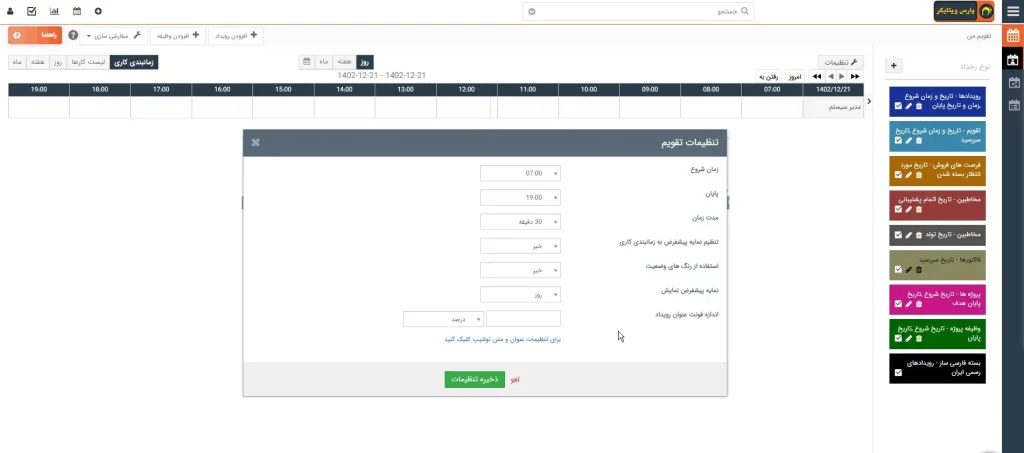
نمایههای لیست سالانه، ماهانه و لیست کارها
این نمایهها، نمای کلی و منسجمی از فعالیتهای شما در بازههای زمانی مختلف را ارائه میدهند.
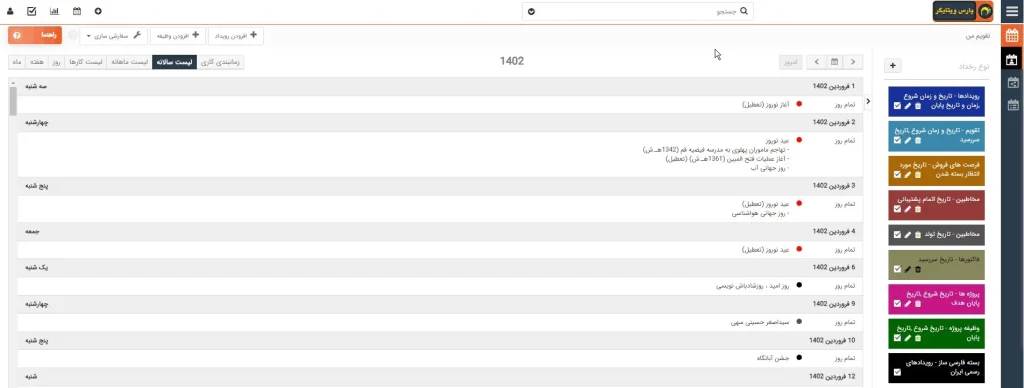
نمایههای روز، هفته و ماه
این نمایهها، نمای تقویمی به ترتیب روزانه، هفتگی و ماهانه از فعالیتهای شما را ارائه میدهند.
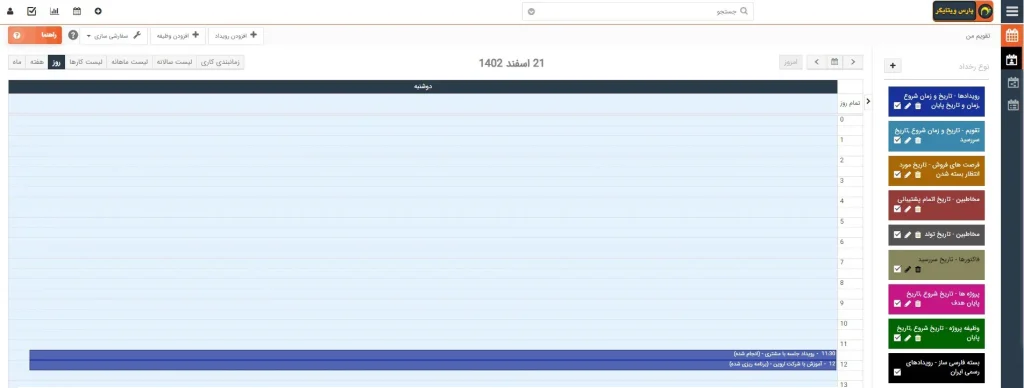
سفارشیسازی و شخصی سازی فعالیت ها در تقویم
ویرایش فیلدها
با انتخاب این گزینه، به محیط ویرایش ساختار و محتوای فیلدهای مرتبط با رویدادها و فعالیتها منتقل میشوید. برای کسب اطلاعات بیشتر در خصوص ایجاد، ویرایش و حذف فیلدها، به راهنمای جامع سفارشیسازی فیلدها و چیدمان ماژولها مراجعه فرمایید.
گردش کارها
با کلیک بر روی این گزینه، به بخش مدیریت گردش کارهای تعریف شده برای رویدادها و فعالیتها دسترسی پیدا خواهید کرد. برای آشنایی با نحوه ایجاد، ویرایش و حذف گردش کارها، به راهنمای کامل گردش کارها مراجعه نمایید.
ویرایش مقادیر فهرستهای انتخابی
با انتخاب این گزینه، امکان ویرایش گزینههای موجود در فهرستهای انتخابی مرتبط با رویدادها و فعالیتها فراهم میشود. برای کسب اطلاعات بیشتر در خصوص مدیریت فهرستهای انتخابی، به راهنمای جامع سفارشیسازی فیلدها و چیدمان ماژولها مراجعه فرمایید.
تنظیمات تقویم
به منظور بهرهبرداری بهینه از قابلیتهای تقویم در نرمافزار CRM ویتایگر، توصیه میشود کلیه کاربران پس از ورود اولیه به سیستم، تنظیمات شخصیسازی تقویم خود را انجام دهند. این تنظیمات به شما امکان میدهد تا تقویم را مطابق با نیازها و تنظیمات زمانی خود شخصیسازی کنید.
نکته: تنظیمات سفارشیسازی این بخش، صرفاً در نمای تقویم من و تقویم مشترک قابل اعمال و مشاهده میباشد.
نوع تقویم
با توجه به منطقه جغرافیایی خود، میتوانید یکی از انواع تقویمهای جلالی (شمسی)، قمری یا میلادی را انتخاب نمایید.
روز شروع هفته
روز شروع هفته را بر اساس عرف رایج در منطقه خود تنظیم کنید. به عنوان مثال، در ایران روز شروع هفته شنبه است.
شروع از ساعت
ساعت شروع کار روزانه خود را تعیین نمایید. این تنظیمات به ویژه برای برنامهریزی فعالیتها و دریافت یادآوریها مفید است.
انتخاب فرمت نمایش تاریخ و ساعت
فرمت دلخواه خود را برای نمایش تاریخ و ساعت انتخاب کنید. توجه داشته باشید که انتخاب فرمت 24 ساعته برای دریافت دقیق یادآوریها توصیه میشود.
منطقه زمانی
منطقه زمانی خود را انتخاب کنید تا تاریخ و زمان رویدادها به درستی نمایش داده شود.
نمایش پیش فرض فعالیت
نمای پیشفرض تقویم را از بین گزینههای روزانه، هفتگی، ماهانه، سالانه یا لیست کارها انتخاب کنید.
فاصله زمانی بین پنجره یادآوری
همانطور که توضیح داده شد در نرم افزار ویتایگر امکان تنظیم یک فعالیت در آینده بر روی تقویم وجود دارد و انتظار میرود تا با تنظیمات صحیح یک رویداد، راس تاریخ و زمان شروع از طرف سیستم یک پاپ آپ یادآوری دریافت شود. با تنظیم این گزینه در صورتیکه کاربر متوجه باز شدن پاپ آپ یادآوری نشود، سیستم با فاصله زمانی تعیین شده شروع به باز کردن پاپ آپ های یادآوری دیگری میکند تا کاربر متوجه وظایف محول شده بشود و تایید کند.
مشاهده تقویم پیش فرض
نمای پیشفرض تقویم را از بین گزینههای “تقویم من”، “تقویم مشترک” و “لیست” انتخاب کنید. هر یک از این نماها اطلاعات متفاوتی را نمایش میدهند.
نوع و وضعیت پیش فرض
وضعیت پیشفرض فعالیتها را بر روی “برنامهریزی شده” تنظیم کنید تا سیستم برای رویدادهای آینده یادآوری ارسال کند.
مدت زمان پیش فرض رویداد
مدت زمان پیشفرض رویدادها را تعیین کنید تا هنگام ایجاد رویداد جدید، زمان پایان به صورت خودکار محاسبه شود.
مخفی کردن رویدادهای پایان یافته
برای جلوگیری از شلوغی تقویم، میتوانید رویدادهای “انجام شده” را از نمایش در تقویم حذف کنید.
اشتراک گذاری تقویم با
شما میتوانید سطح دسترسی سایر کاربران به رویدادهای خود را در تقویم مشترک به دلخواه تنظیم نمایید. این تنظیمات به شما امکان میدهد تا حریم خصوصی خود را حفظ کرده و در عین حال، اطلاعات مورد نیاز را با سایر کاربران به اشتراک بگذارید.
سطح دسترسیها عبارتند از:
خصوصی: در این حالت، رویدادهای شما تنها برای خودتان قابل مشاهده بوده و به هیچ یک از کاربران دیگر نمایش داده نخواهد شد.
عمومی: در این حالت، تمامی رویدادهای شما برای همه کاربران دارای دسترسی به تقویم مشترک قابل مشاهده خواهد بود.
کاربران منتخب: در این حالت، شما میتوانید کاربران خاصی را برای مشاهده رویدادهای خود انتخاب نمایید. تنها کاربران انتخاب شده قادر به مشاهده رویدادهای شما در تقویم مشترک خواهند بود.
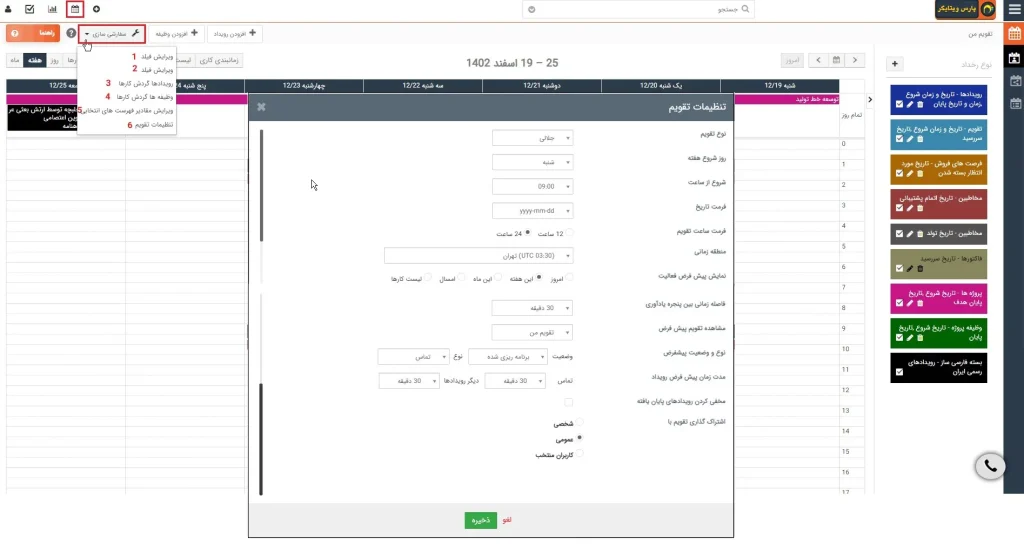
 حساب من
حساب من